Terdapat sejumlah aplikasi konverter PDF ke excel online yang bisa Anda gunakan secara gratis. Aplikasi-aplikasi ini dapat dengan mudah mengubah file yang tadinya berbentuk PDF (Portable Document Format) menjadi format excel.
Bentuk ekstensi dari excel hasil convert tentunya berbeda-beda, tapi umumnya berupa xlxs. Ekstensi ini bisa Anda atur dengan mudah saat akan menyimpan file hasil unduhan.
Format PDF seringkali diubah ke excel dengan alasan supaya lebih mudah dalam pengeditan. Terlebih lagi jika data-data tersebut mengandung banyak tabel yang terdapat perhitungan matematis.
Jika dikonversi ke excel, tentunya Anda bisa melakukan pengecekan ulang pada data tersebut menggunakan rumus dan fungsi yang tersedia (Lihat Panduan: Rumus Microsoft Excel Terlengkap).
Artikel kali ini akan membahas secara gamblang 5 macam aplikasi konverter PDF ke excel yang bisa digunakan secara gratis.
Selain itu, konverter tersebut juga dapat diaplikasikan dengan mudah karena tampilannya yang user friendly. Anda dapat mengikuti setiap instruksi tentang langkah-langkah dalam melakukan konversi menggunakan aplikasi tersebut.
Aplikasi Konverter PDF ke Excel Terbaik yang Aman dan Tanpa Batas
Anda tidak perlu bimbang lagi jika ingin mengubah file dari format PDF ke dalam aplikasi office excel. Lantas, aplikasi apa sajakah yang bisa digunakan untuk melakukan convert tanpa biaya? Berikut ini ulasan lengkap tentang 5 macam aplikasi terbaik yang berhasil dirangkum untuk Anda:
Investintech.com
Aplikasi convert PDF ke excel pertama yang bisa Anda coba adalah investintech.com. Konverter ini dapat diakses secara online tanpa harus mendaftarkan email terlebih dahulu. Selain itu, Anda juga bisa mengunduh aplikasi buatan investintech.com dengan nama Able2Extract PDF Converter.
Kelebihan dari konverter PDF ke excel ini adalah hasil convert yang tersusun rapi dengan jumlah data yang tidak terbatas.
Sayangnya, jika file dalam PDF terdapat sebuah gambar, hasil konversinya tidak dapat menampilkan gambar tersebut. Tampilan yang dapat dimunculkan hanya berupa teks, tabel, garis, dan angka.
User bisa mendapatkan free trial jika mendownload dan melakukan registrasi atau pendaftaran via email, tapi selanjutnya diharusnya untuk membayar. So, alangkah baiknya jika Anda menggunakan aplikasi ini secara gratis dengan bermodal jaringan internet saja.
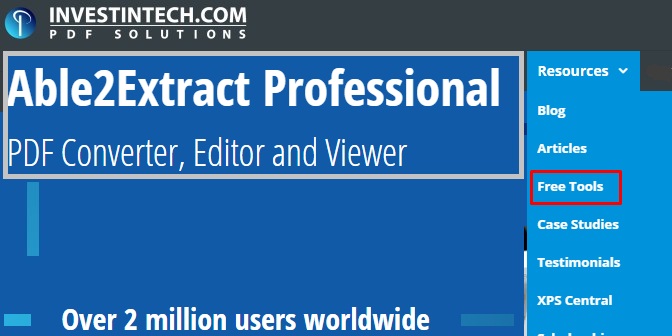
Adapun langkah-langkah yang harus dilakukan adalah sebagai berikut:
- Ketik alamat website Investintech.com pada kotak penelusuran.
- Pada tampilan beranda, klik menu “Resources”, lalu pilih ikon “Free Tools”.
- Muncul halaman “Free PDF Tools & Resources”, pilih tools bertanda excel yang bertuliskan “Free Online PDF to Excel”.
- Muncul sebuah kotak dialog dengan perintah “Drag & drop or click to upload a pdf file”. Artinya, Anda diminta untuk memasukkan file PDF ke dalam kotak dialog tersebut dengan cara drag mouse ataupun mengambil di perangkat.
- Setelah memasukkan file ke dalam kotak perintah tersebut, maka secara otomatis proses konversi dilakukan dalam waktu yang sangat singkat.
- Konverter PDF ke excel dinyatakan berhasil apabila terdapat keterangan bertuliskan “Done”.
- Anda akan diminta untuk mendownload file konversi tersebut dengan cara klik perintah “D ownload File”.
Smallpdf.com
Aplikasi konverter PDF ke excel yang kedua adalah Smallpdf.com yang dapat digunakan secara gratis dengan sistem online. Banyak keunggulan yang ditawarkan oleh konverter ini bagi penggunanya. Berikut adalah sejumlah benefit dari aplikasi ini:
# Sistem konversi yang cepat
Smallpdf.com mampu mengubah file dari fomat PDF ke excel dalam waktu yang sangat singkat. Selain itu, hasil konversi juga sangat rapi dan tidak mengubah fomat aslinya mulai dari teks, garis, hingga tabel.
# Kapasitas besar
Aplikasi konverter PDF ke excel ini mampu mengubah file yang memiliki database besar. Diinformasikan bahwa kapasitas maksimal yang bisa dikonversi bisa mencapai 5 GB per file. Bahkan, jika Anda telah memiliki akun Pro atau berbayar, smallpdf mampu melakukan convert pada sejumlah file PDF secara bersamaan.
# Berbasis teknologi OCR (Optical Character Recognition)
Konverter PDF ke excel ini didukung oleh teknologi OCR. Teknologi ini memungkinkan konverter Smallpdf.com untuk mengubah file PDF ke excel termasuk untuk kategori optic.
Istilah optic di sini merujuk pada karakter yang berupa gambar. Sayangnya, teknologi OCR ini hanya dapat dinikmati oleh akun yang sudah berbayar.
Selanjutnya, bagaimanakah cara menggunakan konverter ini secara gratis? Hal pertama yang wajib Anda miliki adalah jaringan internet. Kemudian, ikuti langkah-langkah di bawah ini:
- Ketik alamat website smallpdf.com pada kotak penelusuran.
- Pada halaman beranda, pilih kotak dialog “Explore All PDF Tools” agar dapat mengaksesnya secara gratis.
- Muncul halaman “All Smallpdf Tools”, kemudian pilih ikon yang bertuliskan “PDF to Excel”.
- Anda diminta untuk memasukkan file PDF yang akan dikonversi dengan 2 cara yaitu “Choose File” atau “Drop PDFs here”. Pada pilihan pertama yaitu “Choose File’ terdapat 4 opsi transfer file yaitu dari Device, Smallpdf Pro, Dropbox, ataupun Google Drive. Jika Anda menyimpan file PDF pada perangkat android atau PC, pilihlah ikon “From Device”.
- Menampilkan status “Uploading” hingga proses transfer file selesai.
- Proses upload dinyatakan selesai manakala muncul pilihan convert. Terdapat 2 perintah yaitu “Convert to Excel” dan “Convert to Excel with OCR”. Jika ingin menikmati layanan gratis, tentunya Anda harus memilih opsi pertama. Selanjutnya, klik perintah “Choose Options” untuk memulai proses converting.
- Pilih menu “Download” untuk mengunduh file PDF yang telah diubah ke format excel.
Ilovepdf.com
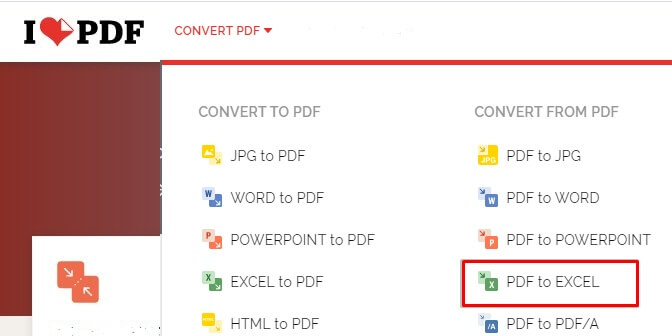
Aplikasi konverter PDF ke excel yang selanjutnya adalah ilovepdf.com. Sejauh yang telah dibahas, alat convert ini menyediakan menu yang jauh lebih lengkap dibandingkan aplikasi sebelumnya. Namun, konverter gratis ini juga memiliki tampilan yang sangat bersahabat sehingga mudah untuk dioperasikan.
Sebelum memulai untuk menjelajahi aplikasi ini, Anda dapat mengatur konfigurasi bahasa terlebih dahulu sesuai keinginan atau kewarganegaraan. Selanjutnya, inilah langkah-langkah yang harus dilakukan dalam setting bahasa Indonesia:
- Ketik alamat website ilovepdf.com pada kotak penelusuran.
- Pada halaman beranda, pilih menu “Konversi PDF” dan klik ikon “PDF to excel”.
- Muncul kotak dialog “Pilih file PDF” untuk memasukkan file yang akan dikonversi. Anda juga dapat mengupload file tersebut dengan cara drag mouse ataupun melalui sistem cloud di Google Drive atau Dropbox.
- Mulailah mengkonversi dengan klik perintah “Konversi ke excel”.
- Proses konversi dinyatakan selesai ketika muncul perintah “Unduh Excel”.
Setelah proses convert berhasil, Anda akan diberikan sejumlah opsi yang cukup bervariasi selain perintah untuk “Unduh Excel”.
Aplikasi konverter PDF ke excel ini menyediakan 2 menu cloud yaitu unduh ke penyimpanan Google Drive dan Dropbox. Selain itu, ilovepdf.com juga menyediakan menu hapus bagi Anda yang ingin menghapus kembali file excel hasil unduhan.
Aplikasi ilovepdf.com juga memberikan menu khusus berupa “Bagikan tautan unduhan atau pindai QR”. Pada bagian ini, Anda dapat menyalin atau mengirim link hasil unduhan secara online.
Tak hanya link, muncul juga sebuah kode QR (Quick Response) yang dapat dipindai secara langsung melalui ponsel. Alhasil, file excel tersebut dapat berpindah dengan mudah dari PC ke ponsel Anda.
Easypdf.com
Aplikasi konverter PDF ke excel yang ketiga bernama easypdf.com. Sebagaimana alat convert sebelumnya, aplikasi ini juga dapat digunakan secara gratis dengan cara online. Terdapat beberapa keunggulan dari easypdf.com yang seringkali dielu-elukannya yaitu:
- Mampu mengkonversi PDF hasil scan
Easypdf.com mampu mengubah file PDF hasil scan ke dalam bentuk aplikasi spreadsheet yang bisa Anda edit. Kenyataan ini berbeda dengan konverter lain yang umumnya hanya bisa melakukan convert pada file PDF saja.
- Uploading didukung oleh sistem cloud
Ketika mengupload file PDF ke dalam dialog box converting, Anda bisa mengunduh dari sistem cloud, seperti Dropbox ataupun Google Drive. Hal ini sangat berguna jika file tersebut disimpan bukan pada perangkat yang digunakan.
- Dapat dioperasikan pada sejumlah Sistem Operasi (SO)
Aplikasi easypdf.com merupakan konverter PDF ke excel yang dapat digunakan untuk beberapa sistem operasi sekaligus. Adapun sejumlah SO yang support antara lain Windows, Linux, dan Mac.
- Aman dan tanpa batas
Easypf.com sangat menjaga kerahasiaan file dan identitas Anda sebagai user. Anda hanya perlu mengaksesnya secara online. Selain itu, aplikasi konverter PDF ke excel ini juga dapat digunakan tanpa batas pada objek file yang akan dikonversi.
Tidak sulit untuk mengoperasikan converter PDF ini karena menu panduannya sangat user friendly. Langsung saja, silahkan ikuti langkah-langkahnya di bawah ini:
- Ketik alamat website easypdf.com pada kotak penelusuran.
- Muncul halaman yang dipenuhi dengan menu layanan konversi. Silahkan pilih ikon bergambar X yang bertuliskan “PDF ke excel”.
- Upload file PDF yang akan dikonversi ke excel pada kotak dialog yang muncul. Proses upload file dapat dilakukan via Google Drive ataupun Dropbox yang telah tersedia. Jika file PDF dalam bentuk scan, lakukan proses upload seperti biasa karena konverter akan mendeteksinya melalui teknologi OCR yang dimiliki.
- Convert segera dilakukan ketika proses upload file dinyatakan selesai.
- Proses konversi PDF ke excel dinyatakan sukses ketika muncul perintah “Download file”. Anda dapat mengunduhnya secara langsung ataupun menyimpannya dalam Google Drive atau Dropbox karena telah didukung oleh sistem cloud.
Baca juga: 10 Situs Belajar Online Microsoft Excel yang Bikin Anda Cepat Jago
Freepdfconvert.com
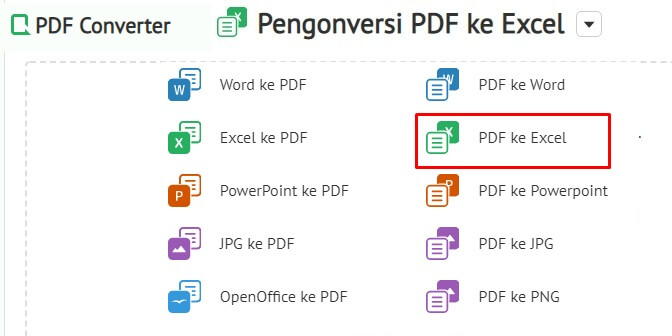
Aplikasi konverter PDF ke excel yang terakhir adalah Freepdfconvert.com. Sesuai namanya, aplikasi ini free alias gratis untuk diakses secara online.
Konon katanya, user juga bebas mengupload file yang akan dikonversi dalam jumlah besar tanpa batas. Bahkan, konversi bisa dilakukan untuk beberapa file sekaligus.
Alat convert ini menjamin keamanan atau privasi dari para pengguna layanan. Hal ini dibuktikan dengan adanya enkripsi SSL sebesar 256 bit. SSL (Secure Socket Layer) merupakan teknologi canggih yang melindungi setiap aktivitas sebuah website.
Semakin tinggi tingkat bit, maka aplikasi tersebut semakin aman dan susah untuk diretas. Sejauh ini telah diketahui bahwa SSL 256 bit menjadi standar keamanan sejak 2018.
Cara menggunakan konverter PDF ke excel ini tidak jauh berbeda dibandingkan aplikasi-aplikasi yang telah dibahas sebelumnya. Berikut ini adalah tahap-tahap yang harus Anda lakukan jika hendak mengkonversi file PDF:
- Ketik alamat website Freepdfconvert.com pada kotak penelusuran.
- Pada halaman beranda, terdapat beberapa pilihan menu convert. Silahkan pilih ikon bertuliskan “PDF ke Excel”.
- Anda diminta untuk mengupload file PDF yang akan dikonversi. Terdapat 5 pilihan cara yang bisa dilakukan saat menggunakan freepdfconvert sebagai konverter PDFke excel. Cara tersebut antara lain drag mouse, mengunduh dari perangkat, Google Drive, Dropbox, atau memasukkan link file.
- Proses convert dimulai setelah proses upload berhasil.
- File yang berhasil dikonversi dapat diunduh secara langsung pada kotak dialog “Unduh”. Selain itu, Anda juga dapat menyimpannya dalam sistem cloud, seperti Google Drive atau Dropbox. Namun, jika ingin membuang file hasil konversi, Anda bisa langsung mengklik ikon hapus.
Demikianlah 5 aplikasi konverter PDF ke excel yang bisa Anda akses secara gratis dengan sistem online. Semua alat konversi tersebut dapat mempermudah pekerjaan Anda terutama dalam hal pengeditan.
Masing-masing memiliki kelebihan dan kriteria tersendiri. Silahkan pilih aplikasi manakah yang sesuai dengan kebutuhan dan kenyamanan Anda.
Editted: 21/06/2021 by IDNarmadi.